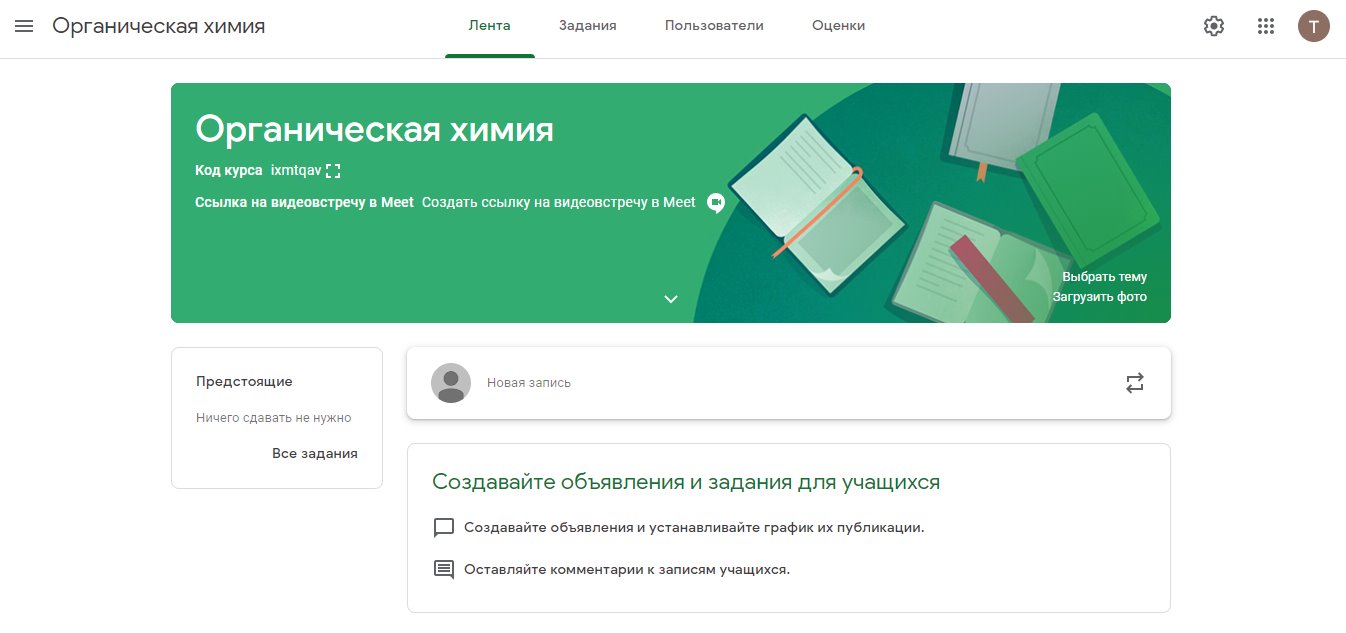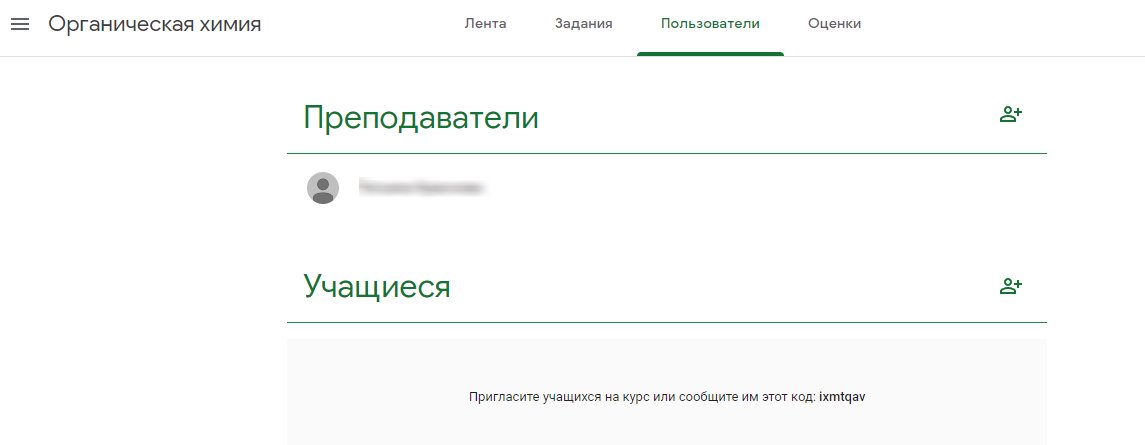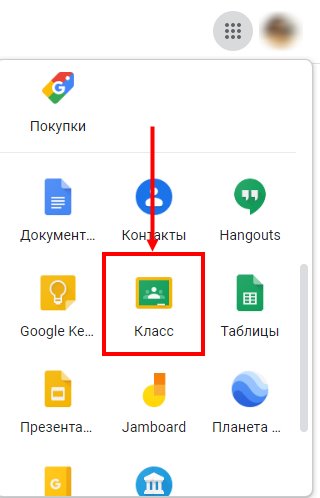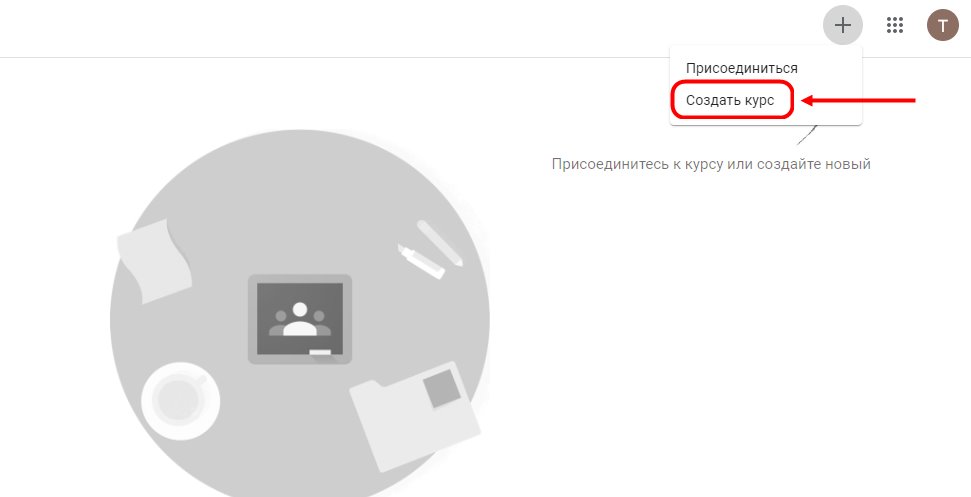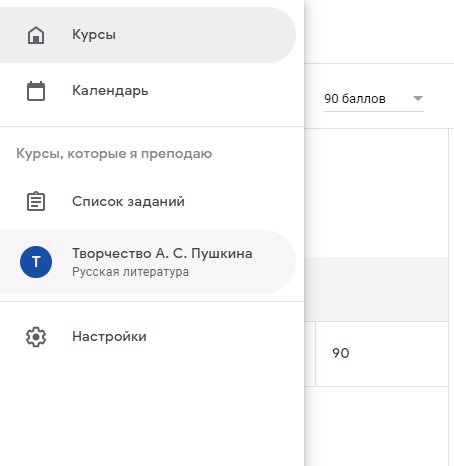Пора узнать, что такое Google Classroom – давайте подберем подходящее определение платформе, рассмотрим основные возможности и доступные функции. После прочтения обзора даже самый неопытный пользователь разберется, что представляет собой сервис!
Основные возможности Классрума
Что это за Гугл Класс – вот с какого вопроса стоит начать статью. Это специальная платформа для обучения, разработанная известной одноименной компанией. Пользователи делятся на две группы – преподаватели и ученика. Соответственно, отличается и набор возможностей: можно преподавать курсы или обучаться новым предметам.
Вся работа в Google Classroom ведется в формате онлайн – сервис объединяет множество курсов, в каждом есть задания и дополнительные материалы (наполнение зависит от учителя).
Что такое Гугл Класс разобрались – кто может получить доступ? Есть три категории пользователей:
- Любой человек, у которого есть личный профиль;
- Представитель организации, подключившей систему G Suite for Nonprofits;
- Учебные заведения, участвующие в программе G Suite for Education.
По сути, Гугл Класс рум – это совершенно бесплатный набор инструментов для облегчения учебного процесса. Можно экономить время, легко и эффективно строить обучение и общение преподавателей с учениками!
Что доступно преподавателю Google Classroom? Пробежимся по основным функциям и возможностям!
- Создание собственного курса и приглашение дополнительных учителей;
- Возможность принять участие в преподавании чужих курсов.
Это лишь общее описание возможностей. Каждый курс – отдельная «папка» на платформе Google Classroom, где вы получаете доступ к следующим вкладкам:
- Лента. Создавайте объявления и публикуйте задания, настраивайте график публикаций и видимость, возможность оставлять комментарии. Это живая лента, где публикуются все новости и события по текущему предмету;
- Задания. Здесь выкладываются домашние задания, которые делают ученики. Приятно, что к каждому заданию можно приложить документ – добавить его из Диска, загрузить видео с Ютуба или прикрепить фото/файл с компьютера. Любое задание может содержать собственные критерии оценки и сроки сдачи, можно выбирать учеников, которые будут его выполнять;
- Пользователи. На этой вкладке ученики – вы можете приглашать новых или удалять тех, кто не будет проходить обучение вместе с вами;
- Оценки. Из названия раздела следует – можно смотреть прогресс по каждому обучающемуся и проверять оценки за любое задание курса.
Мы буквально на пальцах объяснили, что это за Google Classroom. Какие возможности доступны ученику?
- Можно просматривать живую ленту;
- Получайте общие или личные задания от учителей;
- Загружайте выполненные работы, смотрите прикрепленные файлы и получайте оценки.
Особенности
Есть несколько особенностей сервиса Классрум, о которых нельзя не упомянуть – они укрепят ваше желание попробовать платформу в деле!
- Автоматическая интеграция с Диском – все файлы по курсу будут храниться в специальной папке, к которой может получить доступ каждый обучающийся;
- Учеников можно добавлять в один клик – с помощью короткого кода или специального приглашения (удобная система!);
- Для каждого предмета создается собственный календарь, где можно отслеживать текущий прогресс по выполнению плана;
- Можно вести обсуждения и настраивать мгновенные опросы для получения быстрых ответов;
- Важно – кроме десктопной версии есть мобильные приложения для Андроида и айфона. Абсолютно бесплатные!
Впечатлились? Поговорим о том, как работать в Гугл Классрум – несколько слов о первых шагах пользователя.
Как начать пользоваться
Откройте главную страницу разработчика и нажмите на иконку с квадратом на верхней панели. Найдите обучающую платформу Классрум в списке и заходите – отдельный аккаунт создавать не придется!
На главной странице вы увидите значок создания курса – выберите название, направленность…
Следуйте инструкциям на экране! Разберемся с прочим интерфейсом Классрума.
- Наверху слева – три полоски. Нажмите, чтобы получить доступ к полному списку курсов, календарю или списку заданий, а также настройкам профиля;
- Кликните по названию предмета, чтобы открыть его страницу. Увидите доступные вкладки – это лента, оценки, задания;
- Нажмите на любое задание, чтобы посмотреть детали. Подробная настройка производится через кнопку «Еще».
Подробно рассказали, что это такое – Google Classroom, сделали обзор основных функций и научились пользоваться сервисом. Пора оценить преимущества платформы в деле – это легко сделать за несколько минут. Учитесь или учите с удовольствием, наслаждаясь каждым уроком и заданием!